上篇我们已经在aws上搭建了自己的深度学习主机,本文我们将在这台深度学习主机上安装必要的软件工具包,我们开始吧~
软件篇:
深度学习中,我们需要调用各种已开发好的库,这里推荐使用anaconda,简单方便,至少不会为了各种依赖项而头疼。
一、安装anaconda
1、下载
wget https://repo.anaconda.com/archive/Anaconda2-5.2.0-Linux-x86_64.sh
注意:这个地方下载anaconda2 对应python2.7,之后可以在独立环境中创建python=3.5
2、安装anaconda
bash Anaconda2-5.2.0-Linux-x86_64.sh
一路回车+yes即可,最后确认将路径加入用户的.bashrc中
(最后一步如果忘记点yes ,需要手动在~/bashrc 中手动添加 export PATH=/home/ubuntu/anaconda2/bin:$PATH)
3、生效.bashrc
source .bashrc
二、创建独立环境
conda create -n cv python=3.5
source activate cv
三、 conda安装tensorflow
这里我们安装tensorflow-gpu版本
anaconda show anaconda/tensorflow-gpu
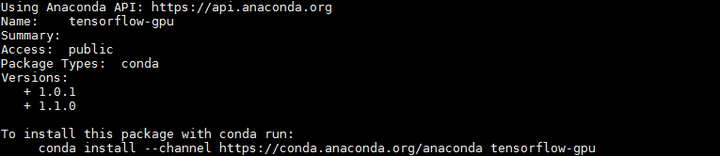
conda install --channel https://conda.anaconda.org/anaconda tensorflow-gpu
四、 安装keras
这里我们直接源码安装
git clone https://github.com/fchollet/keras.git
cd keras/
python setup.py install
五.conda安装opencv
conda install opencv
六、安装项目需要库
conda install numpy pandas jupyter notebook matplotlib cython
pip install pillow
pip install pydot
sudo apt-get install graphviz
七、设置Jupyter notebook
cd ~
jupyter notebook --generate-config
jupyter notebook password(记住此密码,用浏览器访问连接时会用到)
vim ~/.jupyter/jupyter_notebook_config.py(修改下面的地方)
> c.NotebookApp.ip='*'
好的,到这里深度学习的环境算是搭建完成了,可以启动jupyter notebook啦。
tips:为避免训练网络过程中,因网络波动导致启动jupyter notebook的终端断开链接,从而致使我们白白浪费时间(时间就是金钱一点都不假),建议 nohup jupyter notebook xxxxx.ipynb >> log.txt 2>&1 & 启动。nohup(no hang up)命令,即使退出账户或断开终端的情况下相关的jupyter notebook进程依然运行。
本地pc浏览器上,访问aws主机8888端口(复制公有dns(ipv4),然后再浏览器中输入 ipv4:8888),我们就可以尽情搭建、训练自己的网络模型啦。
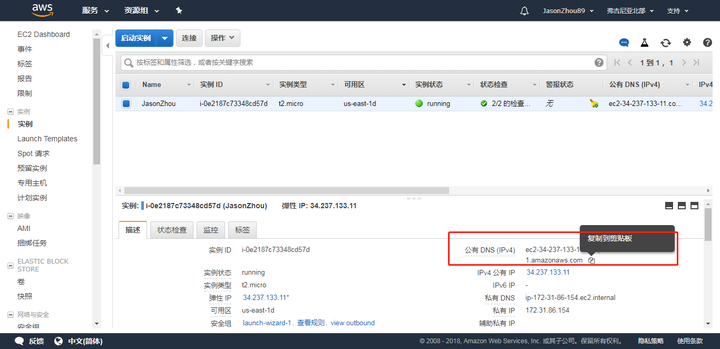
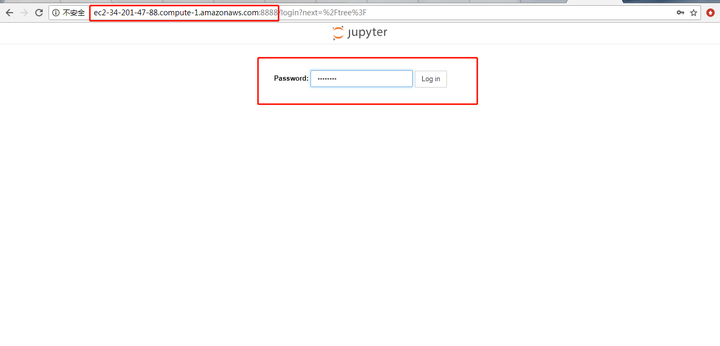
如果有小伙伴也想在udacity上学习课程,可以输入优惠码:48FF665E 减免300元学费红包。也可以在这里领取优惠码并选择你感兴趣的课程:
优达学城 (Udacity)